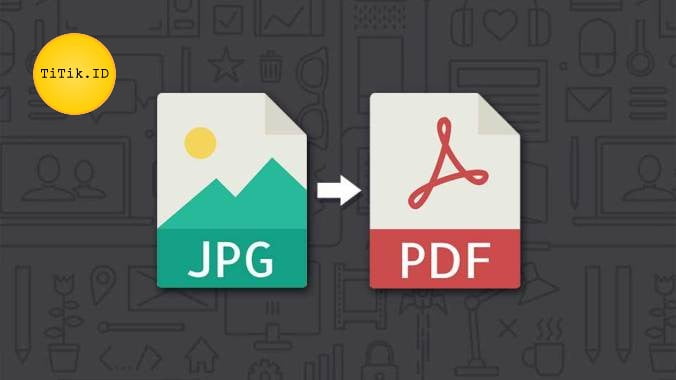Cara Mengubah JPG ke PDF Online dan Offline – Banyak orang yang sering merubah format file untuk berbagai kepentingan, baik file video, musik, ataupun dokumen. Biasanya, hal ini dilakukan untuk mengupload atau meng-import dengan syarat format tertentu. Ingin ubah atau convert JPG ke PDF ? Kamu bisa melakukannya melalui situs web dan beberapa software.
Cara Mengubah JPG ke PDF Online (Tanpa Software)
Mengubah file JPG ke PDF bisa dilakukan tanpa software alias menggunakan situs web tertentu. Kamu bisa menemukan banyak rekomendasi website yang tersedia di browser. Beberapa orang sudah berhasil mempraktekkannya. Hanya dengan berbekal koneksi internet, Kamu dapat merubah format file dengan mudah.
Baca Juga :
1. Ubah JPG ke PDF dengan Small PDF
Small PDF adalah salah satu situs converter yang menyediakan fasilitas merubah format file dokumen secara online. Kamu dapat mengubah gambar JPG ke PDF dengan pengoperasian yang mudah dan cepat. Memiliki tampilan yang simple, situs web ini cukup terkenal dan sudah banyak diketahui orang.
- Buka alamat link situs converter online smallpdf.com
- Setelah terbuka, klik “Pilih File”
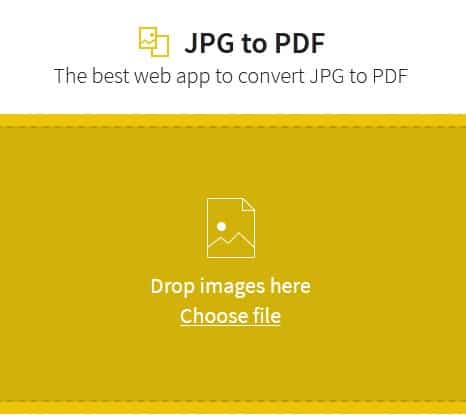
- Lalu pilih gambar JPG yang akan diubah ke PDF pada komputer.
- Kemudian klik “Open”.
- Kamu bisa memilih lebih dari 1 gambar sesuai kebutuhan.
- Jika ingin menambahkan gambar, klik “Tambah”.
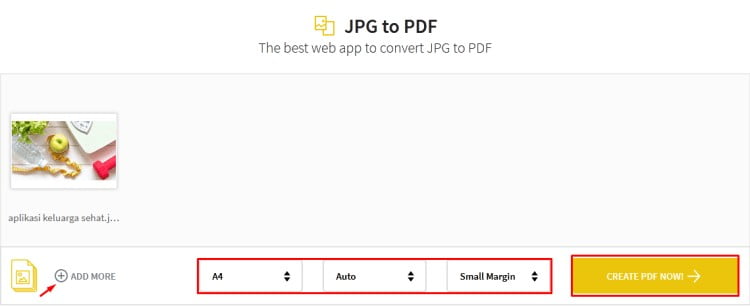
- Tunggu sampai gambar terunggah 100%.
- Setelah itu, klik tulisan “Buat PDF Anda Sekarang” pada situs Small PDF.
- Proses pengkonversian file akan menjalankan prosesnya. Tunggu beberapa detik.
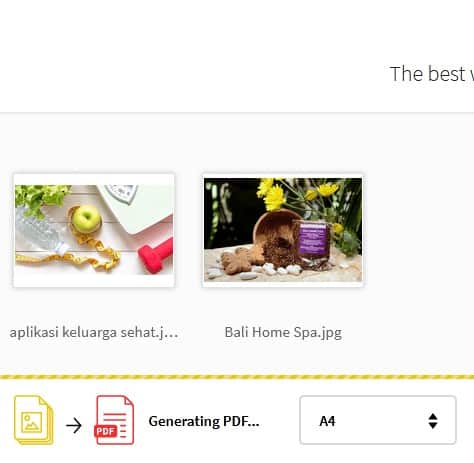
- Saat selesai, unduh konversi dengan cara klik tombol “Download” (di bawah pojok sebelah kiri)
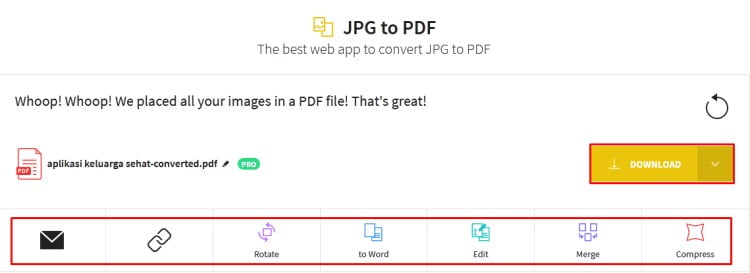
2. Ubah dengan JPG ke PDF Situs JPG2PDF
Selain Small PDF, ada juga JPG2PDF yang sudah cukup populer. Situs ini sering digunakan banyak orang yang ingin merubah file JPG-nya ke PDF. Sebenarnya, caranya hampir sama dengan web site sebelumnya, tetapi tetap ada perbedaan dalam pengoperasian. Simak tutorial sederhananya berikut ini:
- Buka alamat link JPG2PDF di Google.
- Jika sudah terbuka, klik “Unggah File”.
- Pilih gambar yang akan di convert.
- Kamu bisa memilih lebih dari 1 gambar.
- Lalu klik “Unggah File”, maka gambar akan otomatis diunggah ke situs.
- Tunggu sampai proses unggahan selesai.
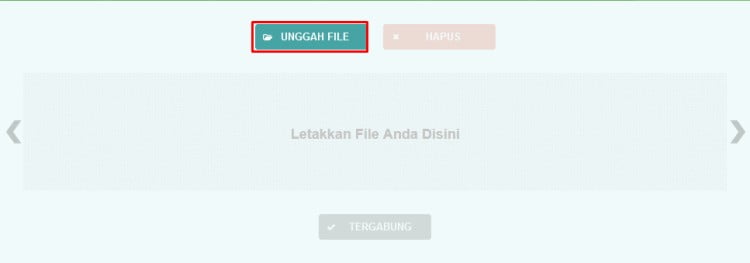
- Jika sudah selesai, klik tulisan / tombol “Tergabung”.
- Setelah itu situs JPG2PDF akan melakukan proses konversinya.
- Tunggu sampai proses selesai 100%.
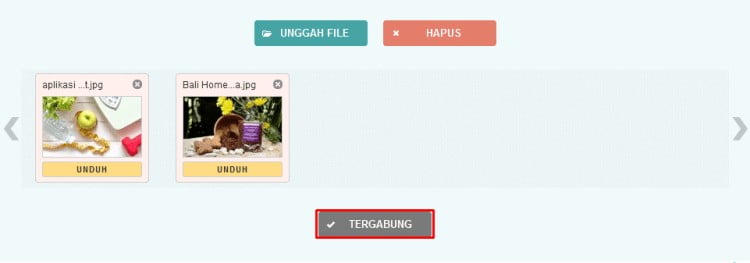
3. Merubah JPG ke PDF dengan ILovePDF
Situs yang bisa dioperasikan dengan mudah dan simple lainnya ada I Love PDF. Tidak hanya mengkonversi dari file komputer saja, website ini juga dapat meng-convert file yang ada di cloud storage. Tampilannya yang sederhana tidak akan membuatmu kesulitan menggunakannya. Berikut caranya:
- Kunjungi alamat link ilovepdf.com
- Setelah terbuka, klik “Select JPG Images”.
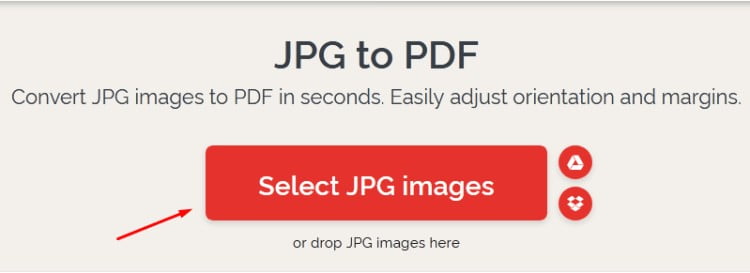
- Kemudian pilih gambar yang akan diubah formatnya.
- Jika Kamu ingin mengubah lebih dari 1 gambar, klik tombok “+”.
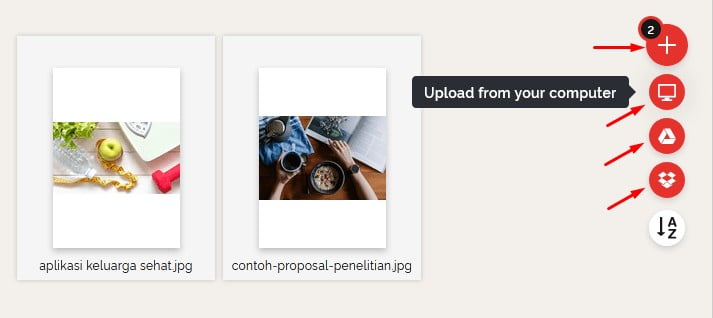
- Ubah orientasi margin jika diperlukan.
- Setelah itu, klik tulisan “Convert to PDF”.
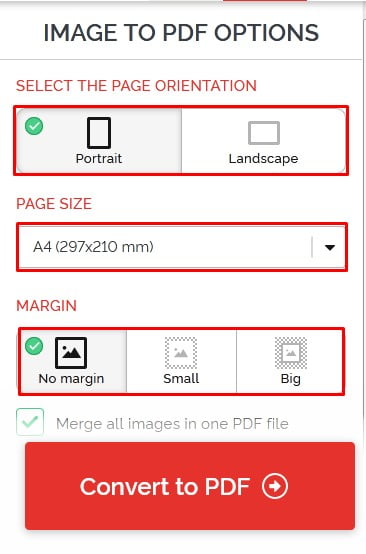
- Setelah proses konversi selesai, klik “Download PDF” untuk mengunduh hasil file.
4. Konversi JPG ke PDF dengan FoxyUtils
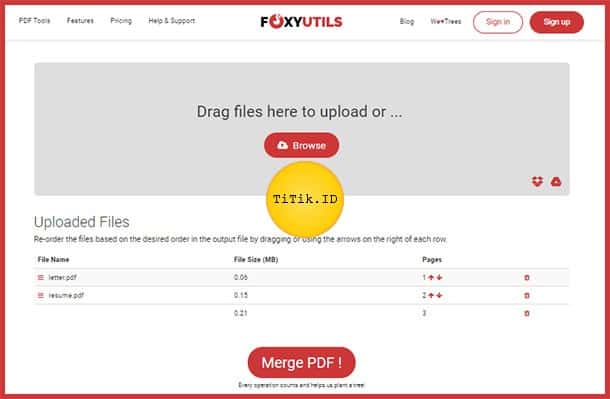
Situs ini adalah jasa yang menyediakan fasilitas ubah JPG ke PDF secara online. Menurut beberapa review, FoxyUtils cukup sulit untuk digunakan. Ini karena Kamu harus mempunyai akun lebih dulu dengan cara membuatnya. Namun, tidak ada salahnya untuk mencoba. Berikut ini tutorial konversinya:
- Buka FoxyUtils
- Buatlah akun sesuai langkah yang disediakan FoxyUtils.
- Setelah memiliki akun, klik “Browser” untuk memilih gambar.
- Pilih gambar yang akan diubah formatnya ke PDF.
- Tunggu sampai gambar terunggah 100%.
- Setelah terunggah, klik “JPG to PDF”.
- FoxyUtils akan menjalankan proses konversinya.
- Tunggu beberapa menit.
- Jika sudah selesai mengkonversi, klik “Download PDF”.
Baca Juga : Cara Kompres PDF
Cara Ubah JPG ke PDF Offline
Selain secara online, mengubah format JPG ke PDF juga bisa dengan cara offline menggunakan software. Tetapi Kamu harus mendownload lebih dulu dan menginstall aplikasinya. Beberapa software yang bisa dipakai adalah MS Word, Foxit Reader, CamScanner, Adobe Photoshop, dan lain sebagainya:
1. Merubah File JPG ke PDF Lewat Foxit Reader
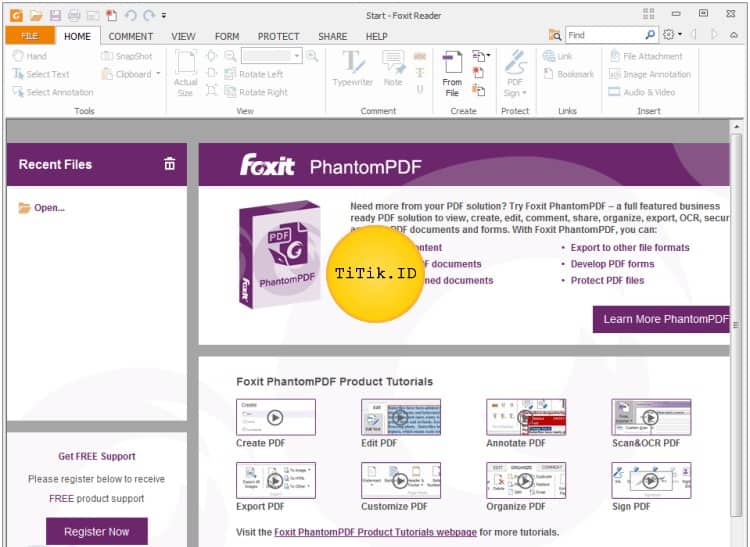
Software pertama yang bisa dicoba adalah Foxit Reader. Aplikasi ini sudah sangat populer sejak dulu. Di beberapa tipe Komputer / Laptop, sudah langsung tersedia sebagai software bawaan PC. Tidak hanya mampu merubah file JPG ke PDF, Kamu juga dapat mengkompres file PDF di sini. Berikut caranya:
- Buka aplikasi Foxit Reader
- Pilih gambar di PC yang akan diubah formatnya.
- Pastikan gambar benar-benar terunduh dengan cara scroll ke bawah.
- Setelah sudah masuk, klik kanan pada file lalu dan pilih “Convert ti PDF in Foxit Reader”.
- Kemudian Foxit Reader akan otomatis mengkonversi gambar.
- Selanjutnya, untuk membuka file, klik “Click Here”.
- Terakhir, untuk menyimpan file, klik “Save”.
2. Mengubah File JPG ke PDF Lewat Microsoft Word
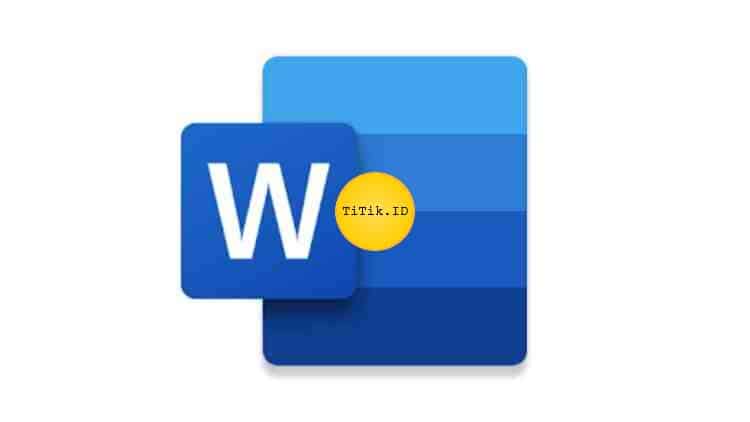
Aplikasi ini tentu sudah tidak asing lagi bukan? Hampir di semua PC, Komputer, atau Laptop pasti tersedia Microsoft Word. Software satu ini paling sering digunakan banyak orang untuk mengetik dan menulis sesuatu. Namun siapa sangka Kamu bisa memanfaatkannya untuk mengubah file JPG ke PDF:
- Buka MS Word.
- Kemudian pilih “Insert” di jajaran tool paling atas.
- Lalu klik “Pictures” untuk memilih gambar yang akan dikonversi.
- Pilih gambar di file penyimpanan komputer.
- Setelah itu, klik “Open”.
- Gambar akan masuk ke halaman kerja MS Word.
- Atur orientasi dan margin sesuai yang Kamu inginkan atau jika diperlukan.
- Selanjutnya, kombinasikan tombol “CTRL + S” atau klik “File” > “Save As”.
- Pilih format PDF pada “Save Type As”.
- Terakhir, klik “Save”.
- Gambar JPG akan berubah menjadi PDF.
3. Ubah JPG ke PDF Lewat CamScanner
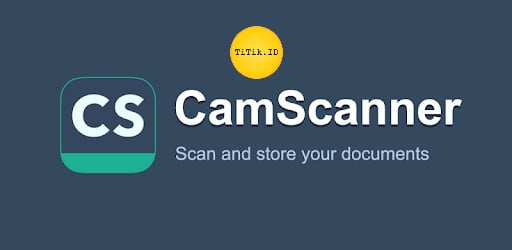
CamScanner adalah salah satu perangkat lunak yang umumnya ada di beberapa tipe smartphone. Jika sedang tidak membawa laptop atau tidak ada PC/Komputer, Kamu bisa memanfaatkan aplikasi ini untuk mengubah file gambar JPG ke PDF. Simak berikut ini tutorial selengkapnya:
- Unduh dan install aplikasi CamScanner di Google Play Store (jika belum terinstall di smartphone).
- Buka aplikasi CamScanner
- Klik tombol camera / Start Scanning yang ada di bawah sebelah kanan.
- Lalu pilih gambar JPG yang ingin dikonversikan ke PDF.
- Ubah efek gambar sesuai selera (jika diperlukan).
- Kemudian beri nama file tersebut.
- Selanjutnya pilih ukuran dan format yang Kamu inginkan.
- Terakhir, klik tulisan “Simpan” atau “Save”.
4. Konversi JPG ke PDF Menggunakan Adobe Photoshop
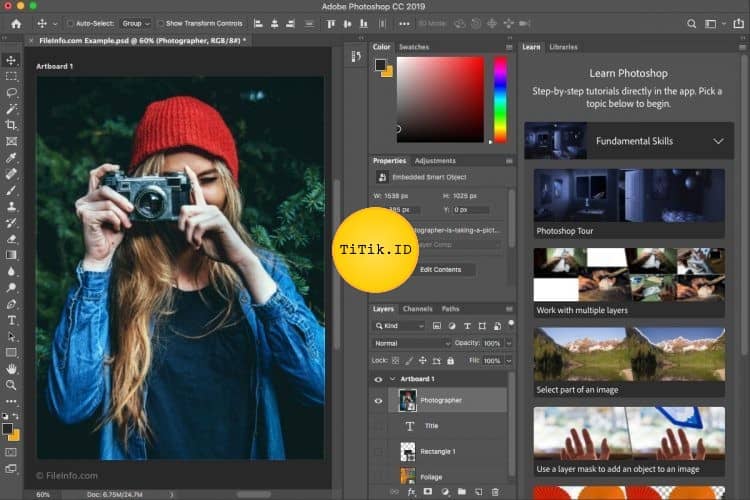
Anak desain grafis pasti sudah tidak asing lagi dengan aplikasi edit foto satu ini. Adobe Photoshop ternyata juga bisa Kamu manfaatkan untuk merubah gambar JPG menjadi PDF. Namun software ini bukan bawaan dari PC, jadi kalau ingin menggunakannya harus mendownload dan menginstall lebih dulu:
- Unduh dan install Adobe Photoshop (jika belum terinstall di PC)
- Buka software Photoshop.
- Setelah terbuka, klik “File”.
- Lalu pilih opsi “Open” untuk meng-import
- Pilih gambar yang akan dikonversikan formatnya.
- Setelah sudah memilih, klik tombol “Open”.
- Maka gambar akan berada di halaman kerja Photoshop.
- Kemudian, pilih lagi “File” / “Save As” atau kombinasikan tombol “CTRL + S”.
- Setelah itu, pilih format PDF pada “Save Type As”.
- Jika muncul tulisan “The setting you choose in the save adobe PDF dialog can override your current setting in the Save As dialog box”, maka tekan Enter atau klik “OK”.
- Selanjutnya akan muncul kotak Preset, pilih Smallest File Size / pilih “Small”.
- Terakhir, klik “Save”.
- Gambar JPG otomatis sudah berubah menjadi PDF.
Baca Juga :
Itulah berbagai cara ubah JPG ke PDF yang bisa Kamu praktekkan dengan mudah dan cepat. Ternyata tidak begitu sulit bukan? Sekarang bisa mengubah format file gambar dengan menggunakan PC/Komputer atau smartphone di manapun dan kapanpun.